Cum să adăugați un filigran la documentele Word 2013
Filigranele sunt utilizate pentru a proteja documentele și imaginile împotriva utilizărilor neautorizate. Nu numai că puteți adăuga un filigran text, dar puteți utiliza și imagini. Iată cum să le adăugați la documentele dvs. Word 2013.
Deschideți documentul pe care doriți să-l filigranare și faceți clic pe fila Design.

Sub Pagina de fundal, faceți clic pe opțiunea Filigran.
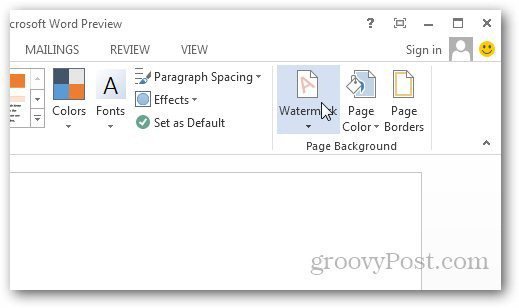
Deschide meniul Filigran și îți va afișa câtevafiligrane de bază și formate precum Confidențial, Renunțări și Nu copiați. Selectează-l pe cel pe care vrei să-l folosești pe documentele tale. Puteți utiliza chiar filigrane personalizate, cum ar fi logo-ul companiei dvs. Din meniul Filigran, faceți clic pe Filigrane personalizate.
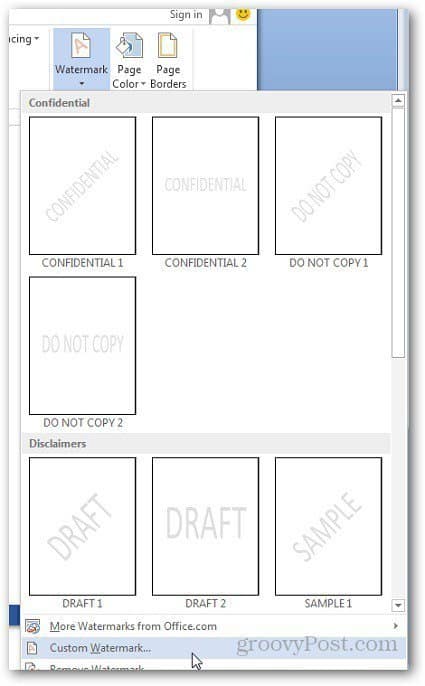
Va deschide o fereastră nouă și puteți selecta să utilizați un text sau un filigran de imagine. Pentru un filigran text, selectați opțiunile de formatare pe care doriți să le utilizați.
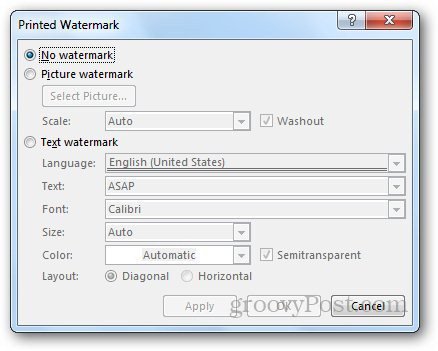
Dacă doriți să utilizați un filigran de imagine, doarrăsfoiți locația imaginii pe computerul pe care doriți să îl utilizați și faceți clic pe Aplicare. De asemenea, vă permite să utilizați Clip Art de la Office.com, SkyDrive sau să căutați imagini Bing.
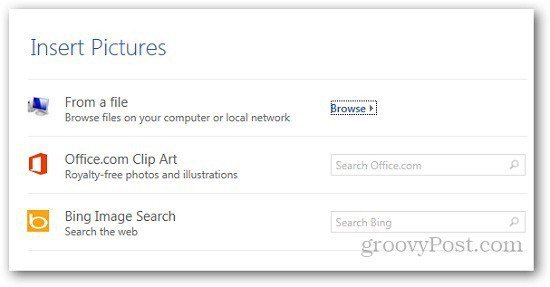
Dacă imaginea pe care doriți să o utilizați are o culoare profundă, vă recomand să verificați opțiunea Spălare, astfel încât să fie decolorată în fundal, iar textul să fie mai ușor de văzut. De asemenea, puteți scala dimensiunea imaginii de filigran
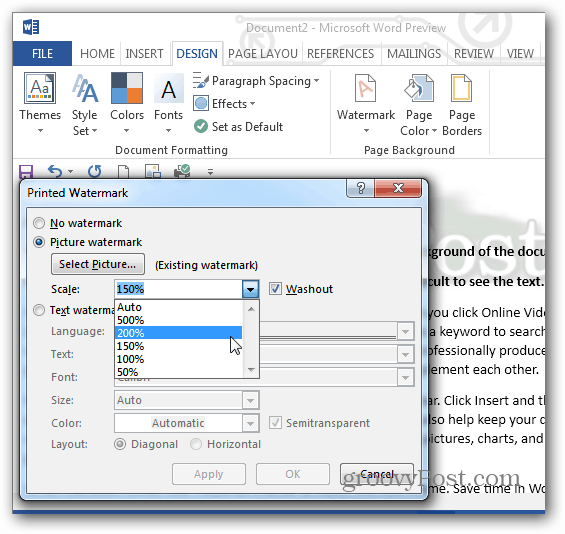
Iată un exemplu de logo-ul groovyPost ca filigran în Word 2013.
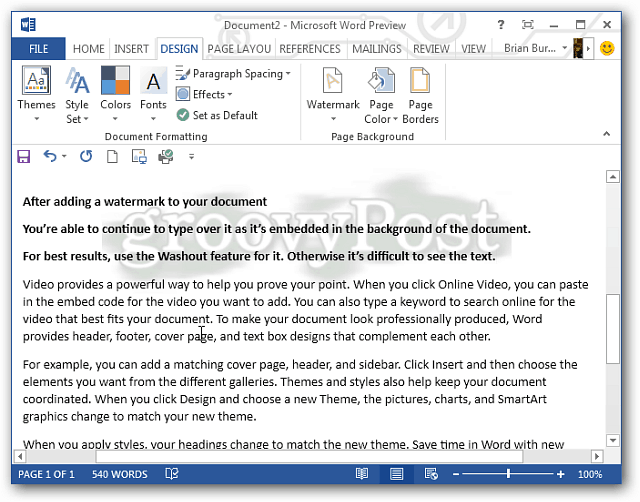
Această caracteristică este în Word 2010, sub Setări de dispunere a paginii. Dacă doriți să adăugați filigran la foile de lucru din Microsoft Excel 2013, urmați ghidul nostru postat aici.
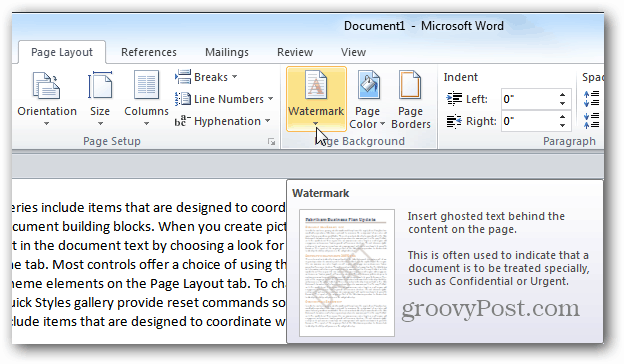










Lasa un comentariu